一、镜像安装包
链接:https://pan.baidu.com/s/1wBSjFddcSK34NxMQyguqSA?pwd=prv6
提取码:prv6
二、安装步骤
第一步:打开VMware,点击“创建新的虚拟机”
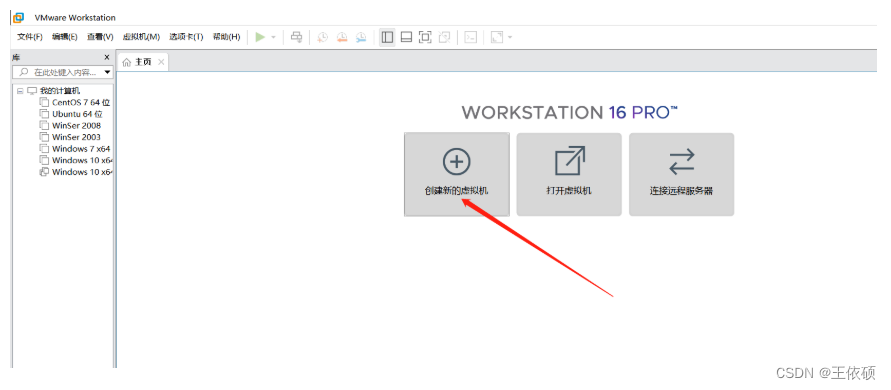
第二步:可以选择典型,也可以选择自定义,这里我选择自定义,然后下一步
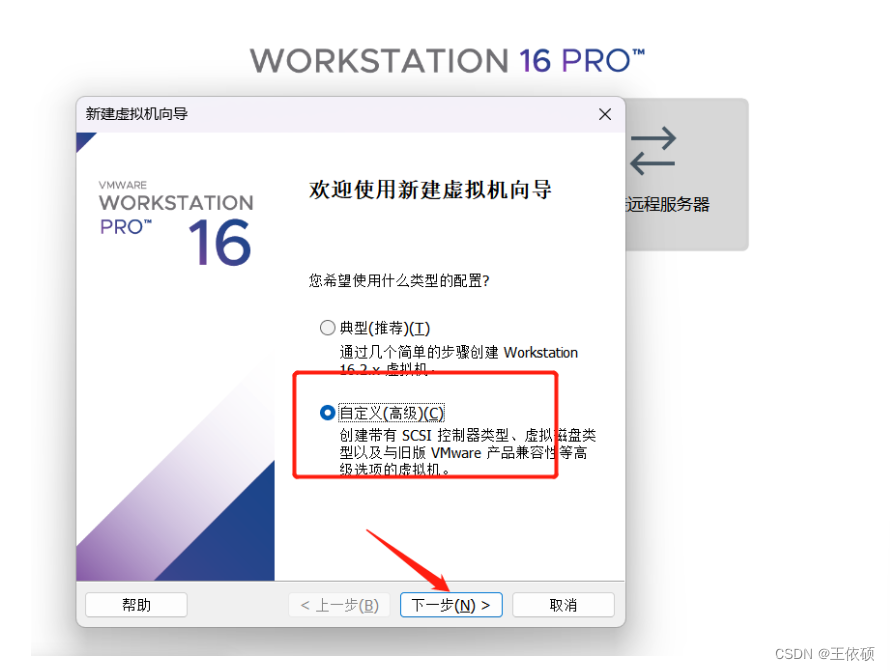
第三步:直接点击下一步

第四步:点击下一步 ( 可以先装镜像,也可以后装)

第五步:选择操作系统版本( 这里我现在企业版的 ),然后下一步

第六步:直接下一步

第七步:直接下一步

第八步:直接下一步
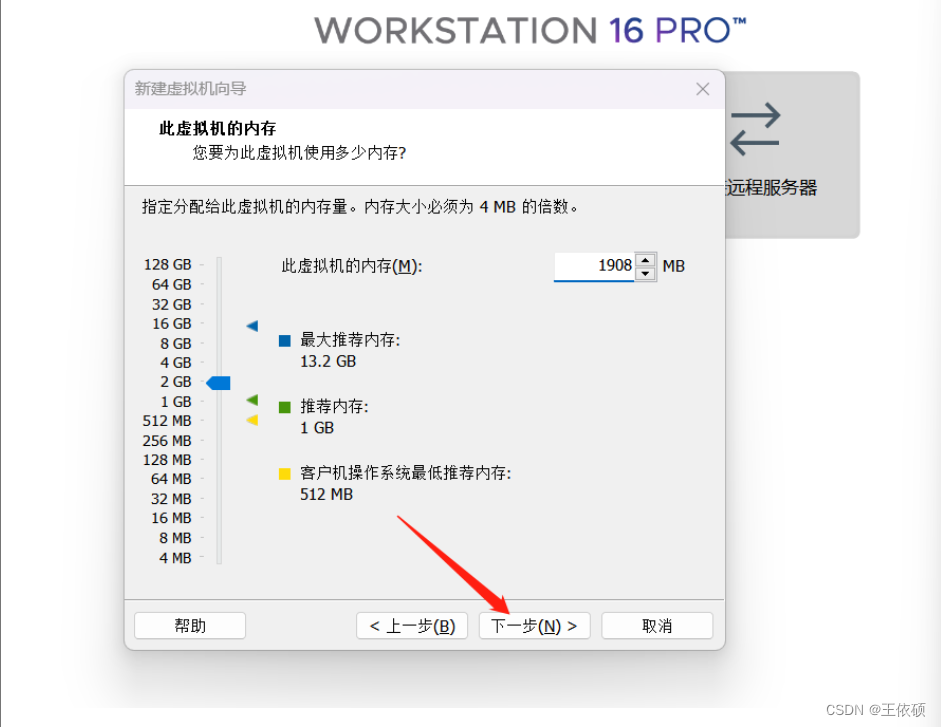
第九步:选择网络连接模式,然后下一步

第十步:直接下一步
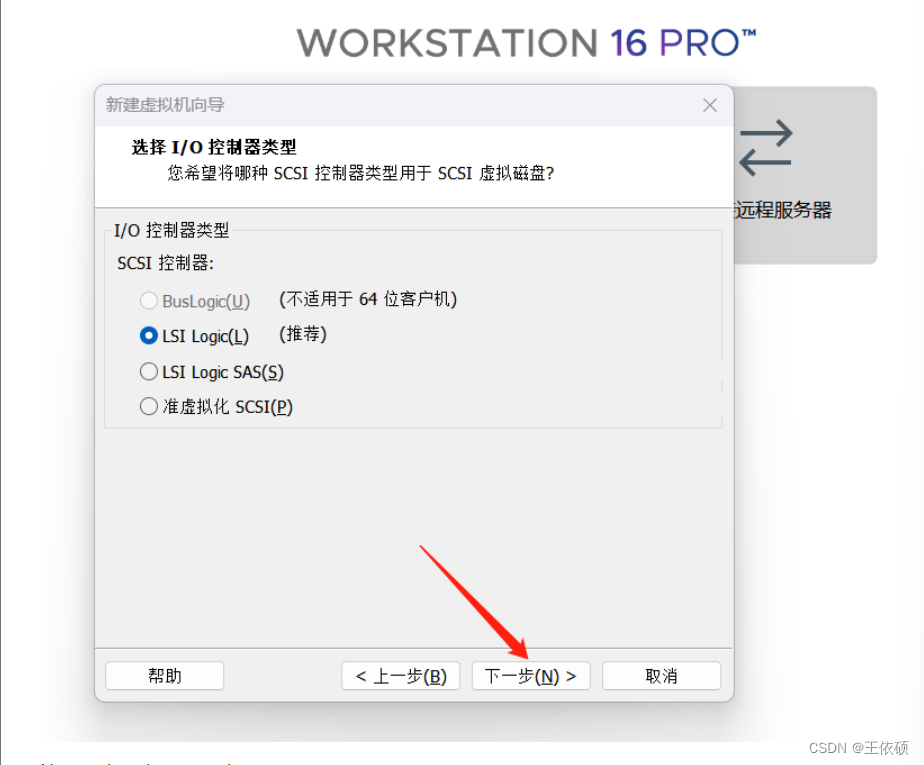
第十一步:直接下一步

第十二步:直接点击下一步

第十三步:直接下一步

第十四步:直接下一步

第十五步:点击完成

第十六步:点击“ 编辑虚拟机设置”

第十七步:安装镜像

第十八步:开机
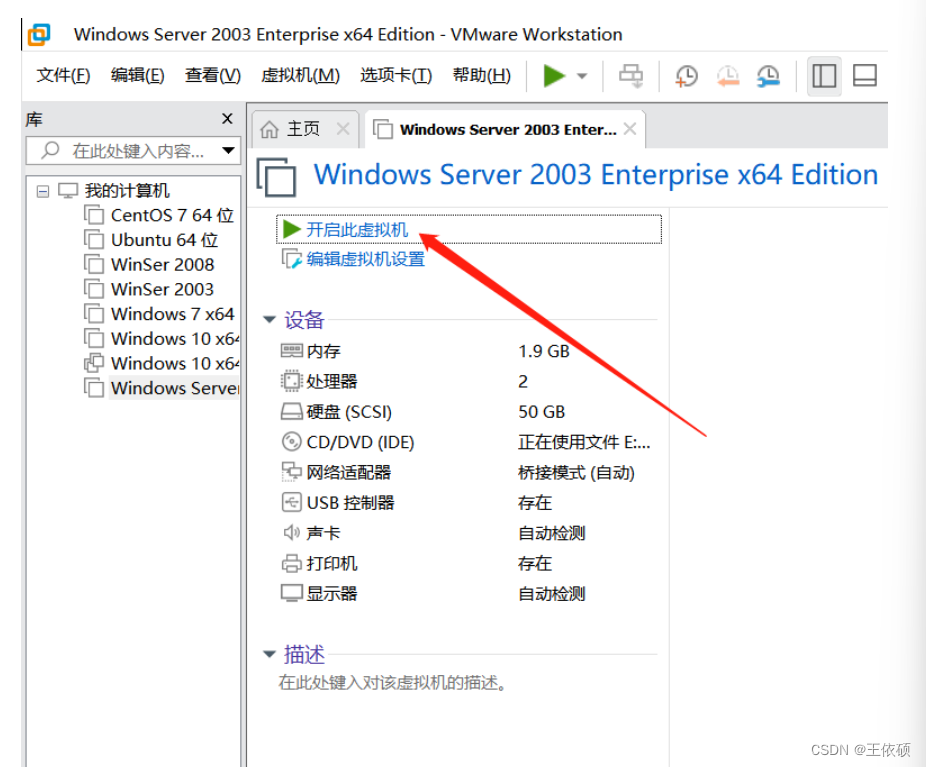
第十九步:稍等一会

第二十步:直接点击回车按钮

第二十一:点击F8

第二十二步:直接回车
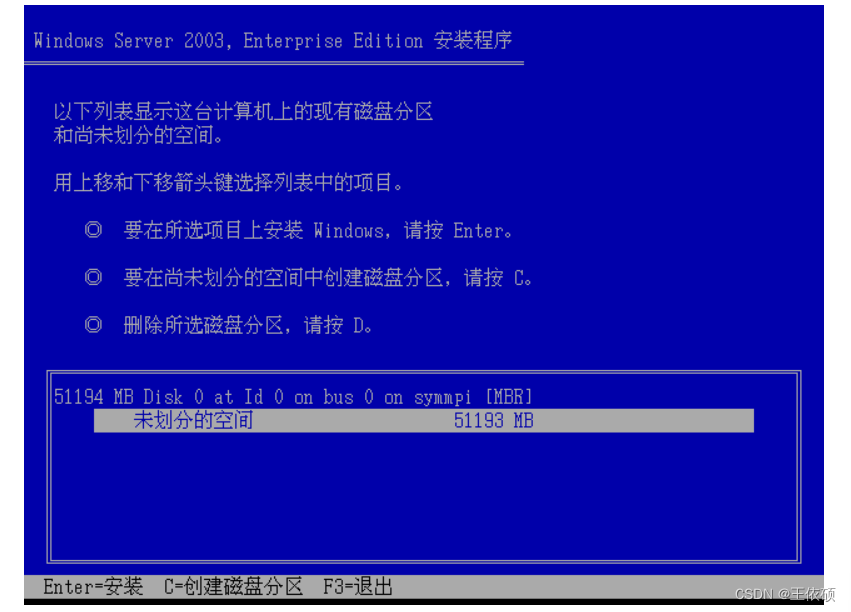
第二十三步:直接回车 ( 接下来过程时间会很长,稍等一会)

第二十四步:直接点击下一步

第二十五步:填写姓名和单位,可以随便写,然后下一步

第二十六步:填写事先准备的产品密钥,然后下一步

第二十七步:直接选择下一步
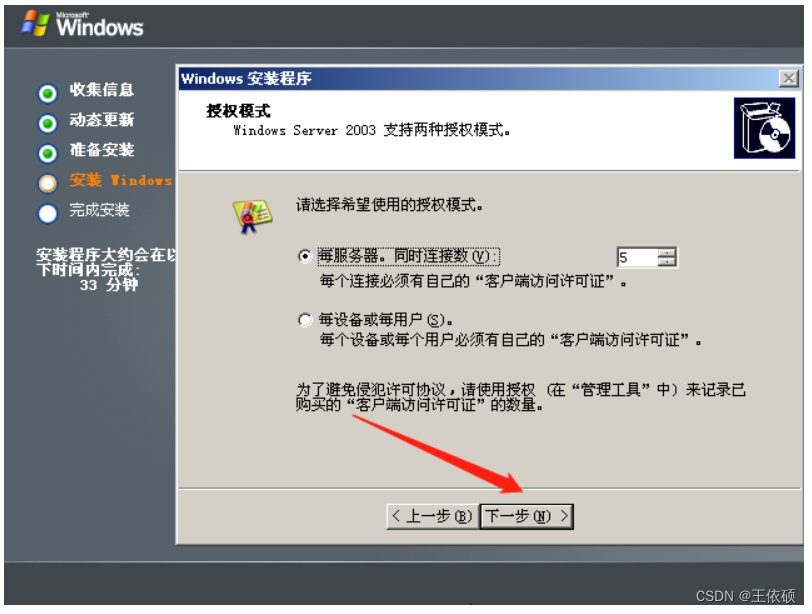
第二十八步:设置密码,然后下一步
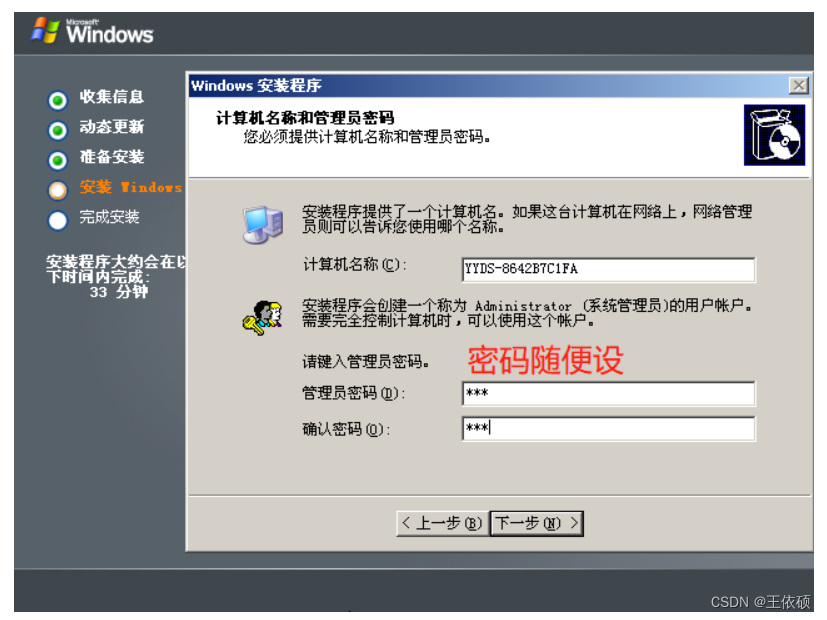
第二十九步:直接点击下一步
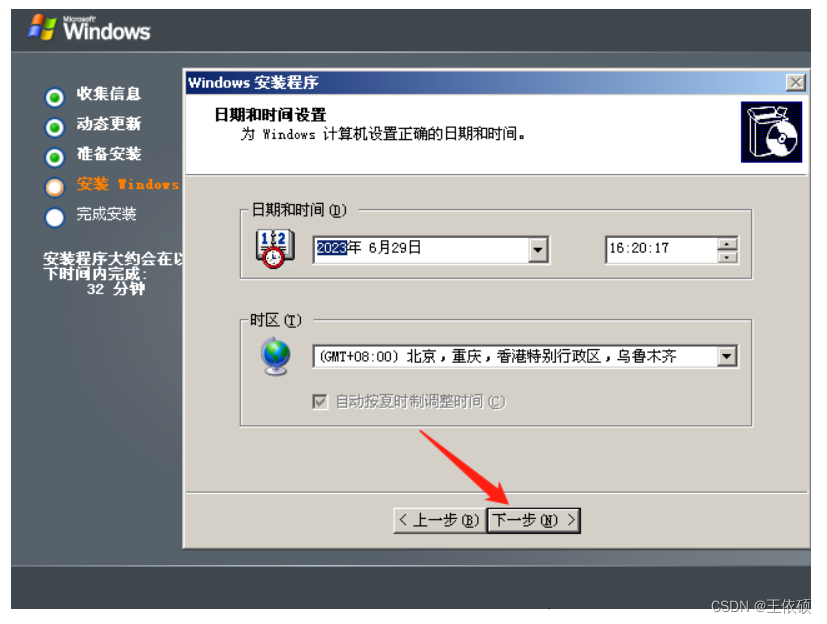
第三十步:点击下一步

第三十一步:直接点击下一步,这就已经完成了,接下来就是登录了
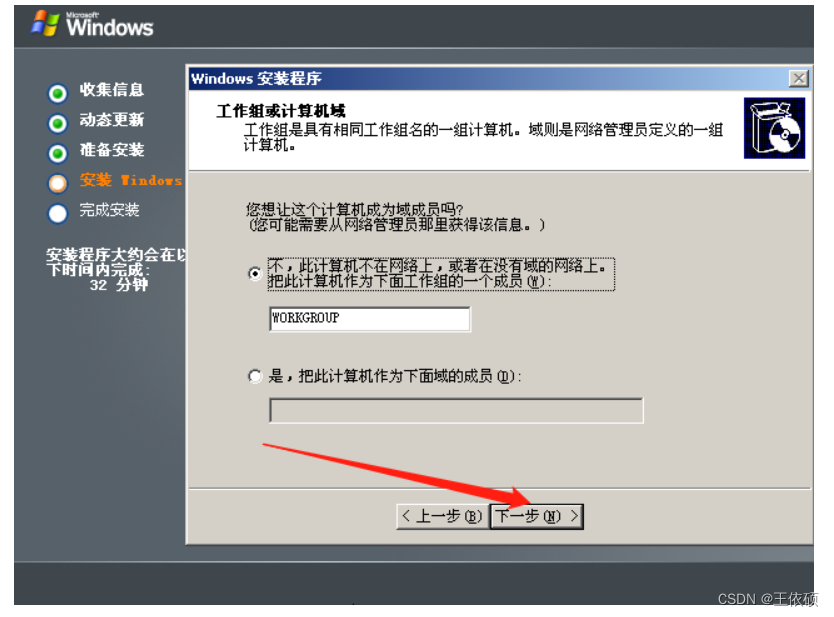
三、登录上去需要设置的一些东西
1:点击左上角的虚拟机,然后点击 “ 安装VMware Tools

2:点击下一步

3:点击下一步
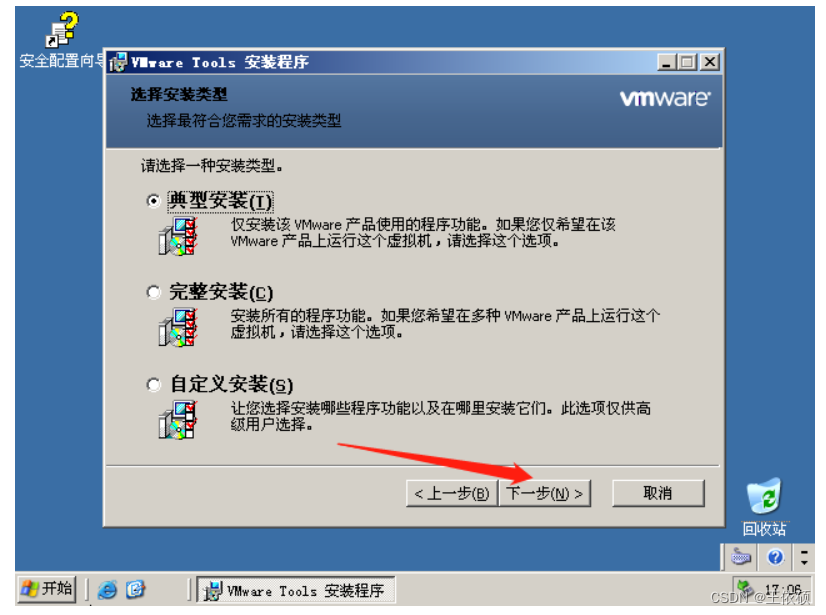
4:点击安装
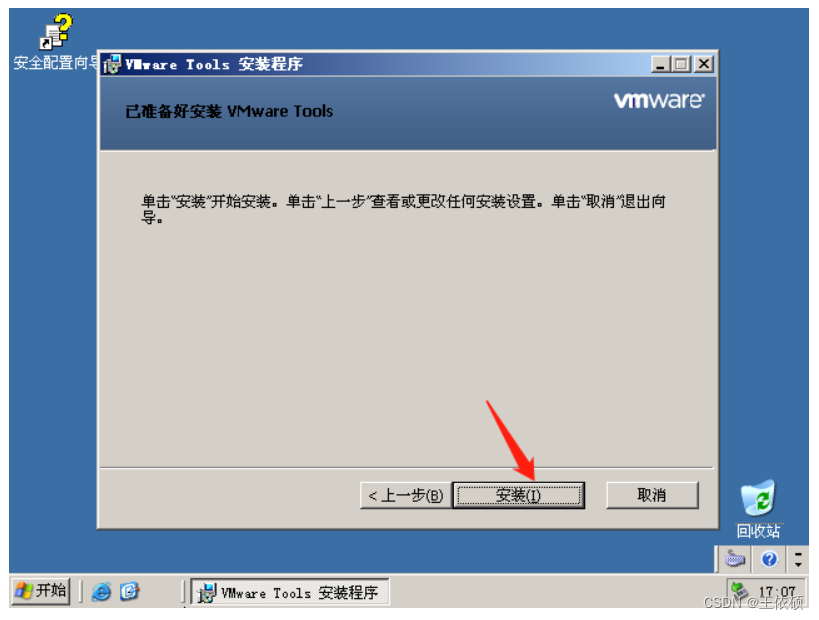
5:点击完成
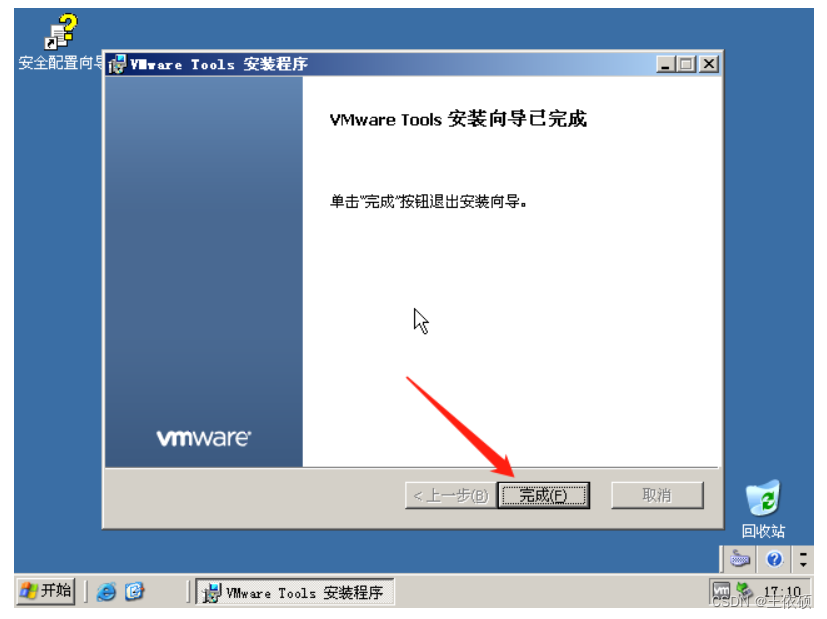
6:重新启动
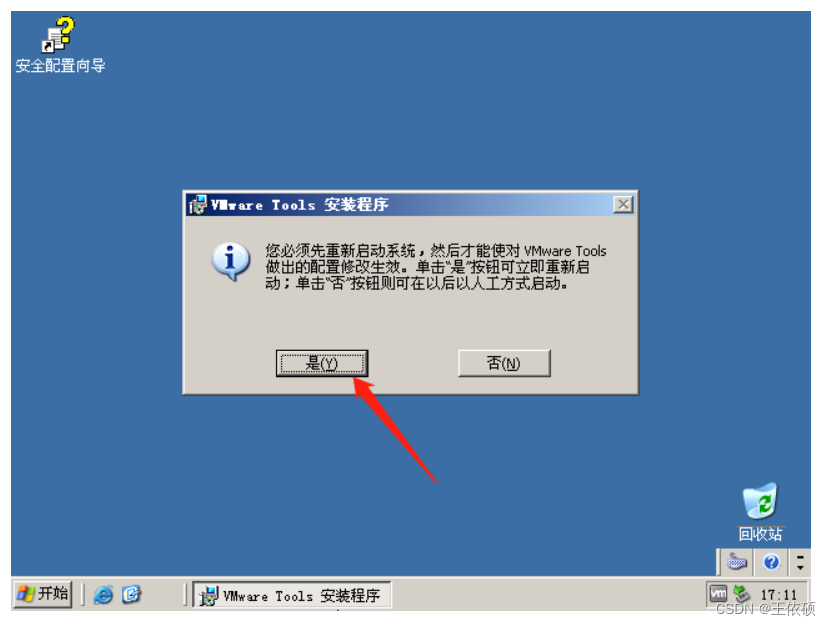
7:把常用的一些图标显示出来
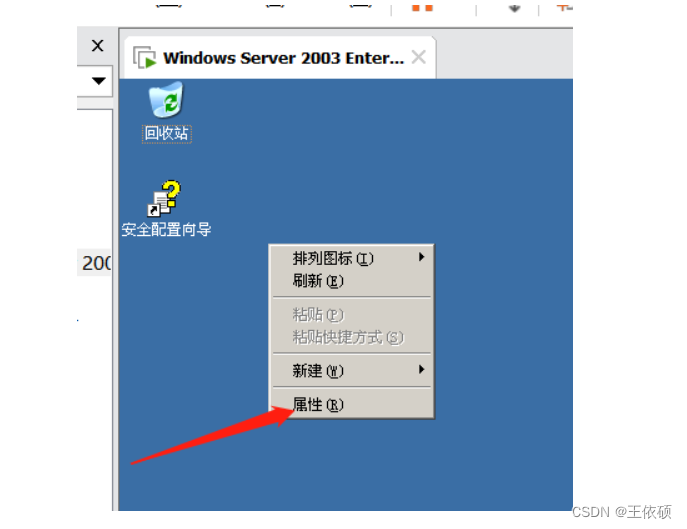
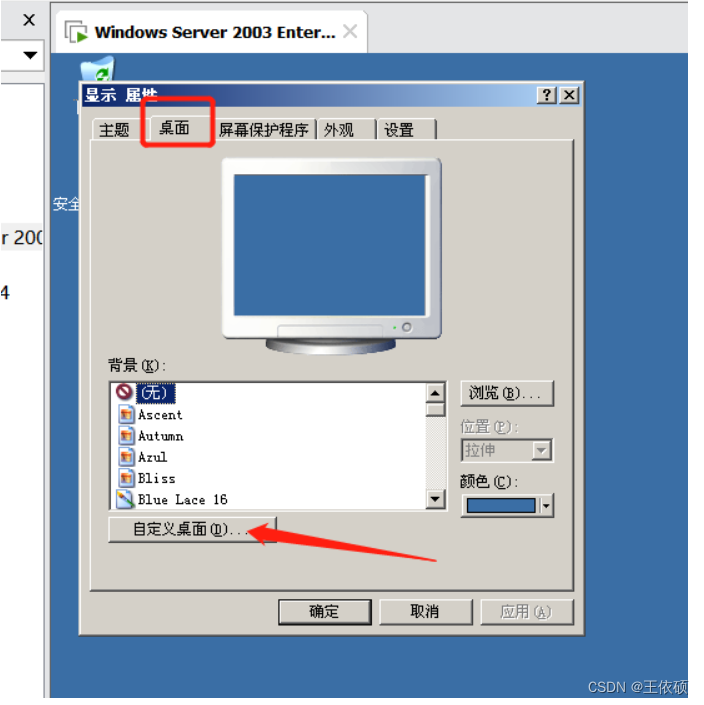

8给系统管理员administrator改个名字
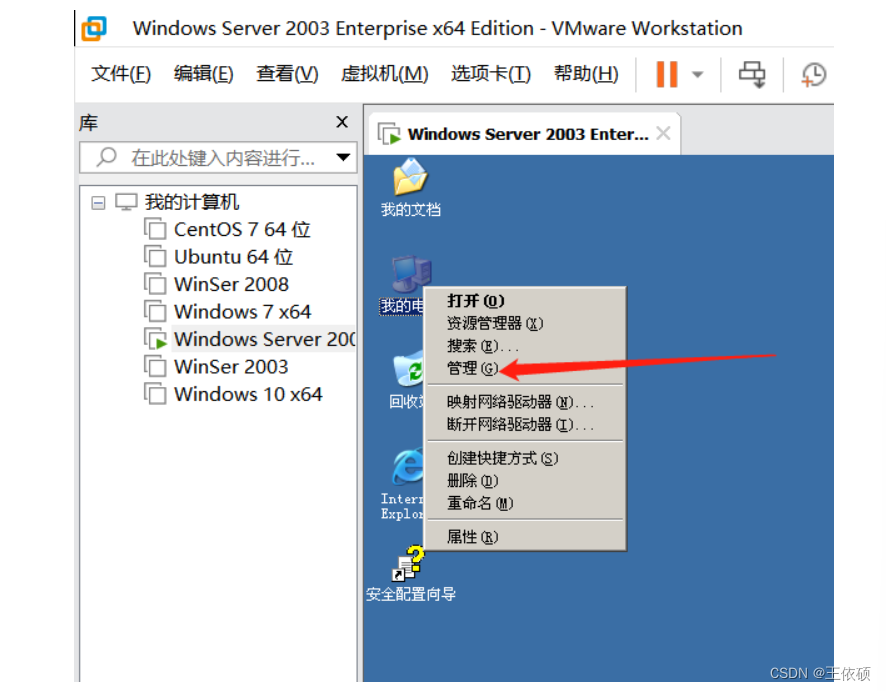
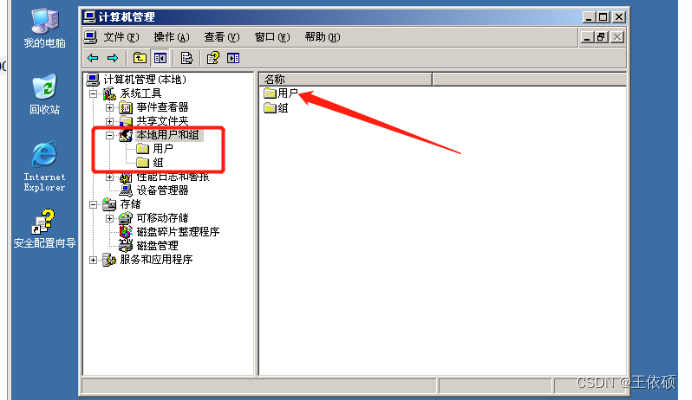

9:都弄好了之后,关机状态下,做快照
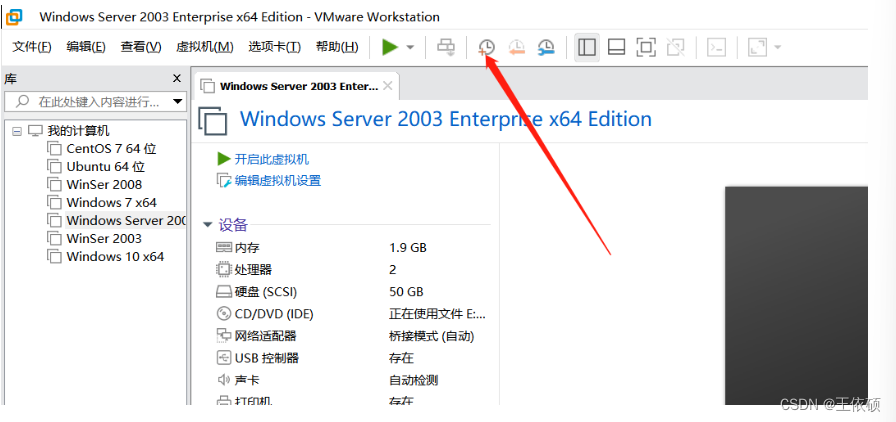

10:现在做好了快照,我们就来基于刚设置好的快照,克隆一个虚拟机
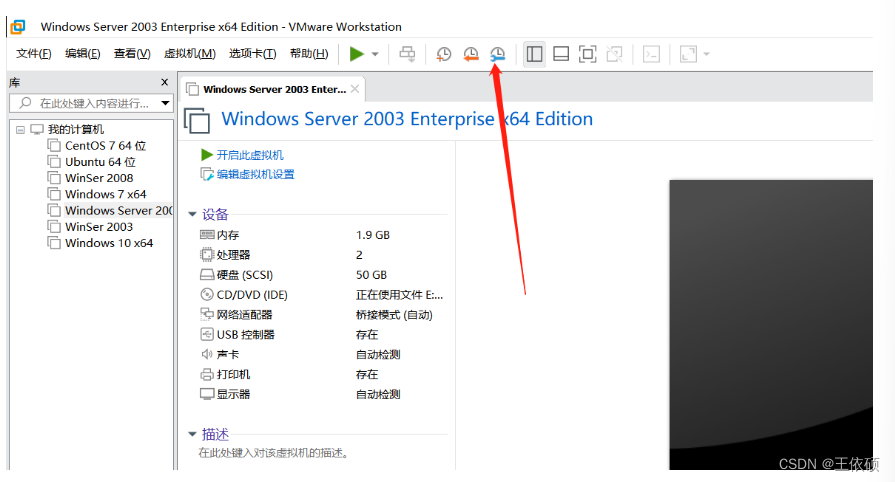
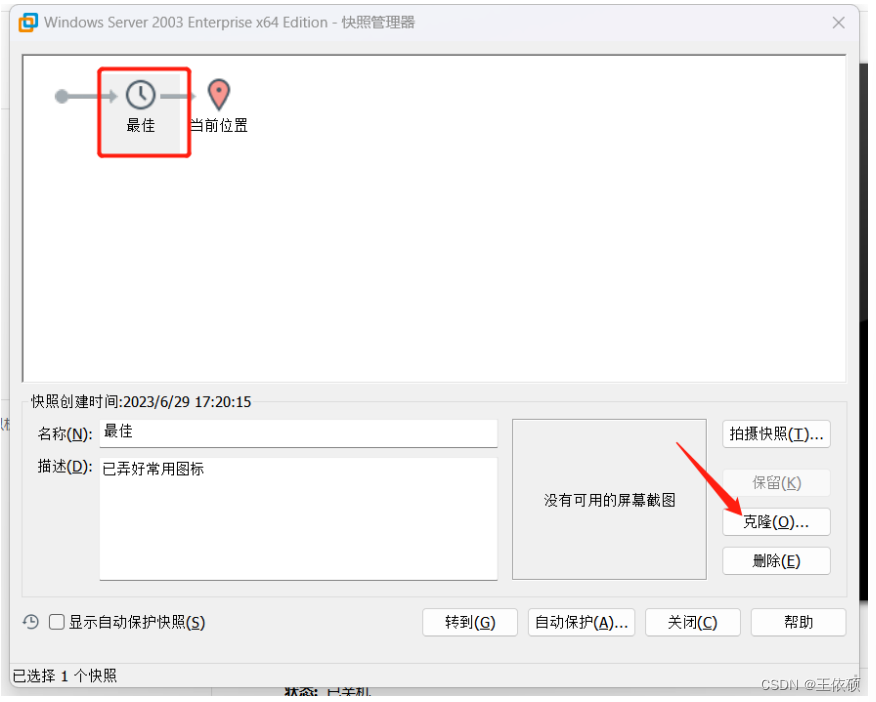
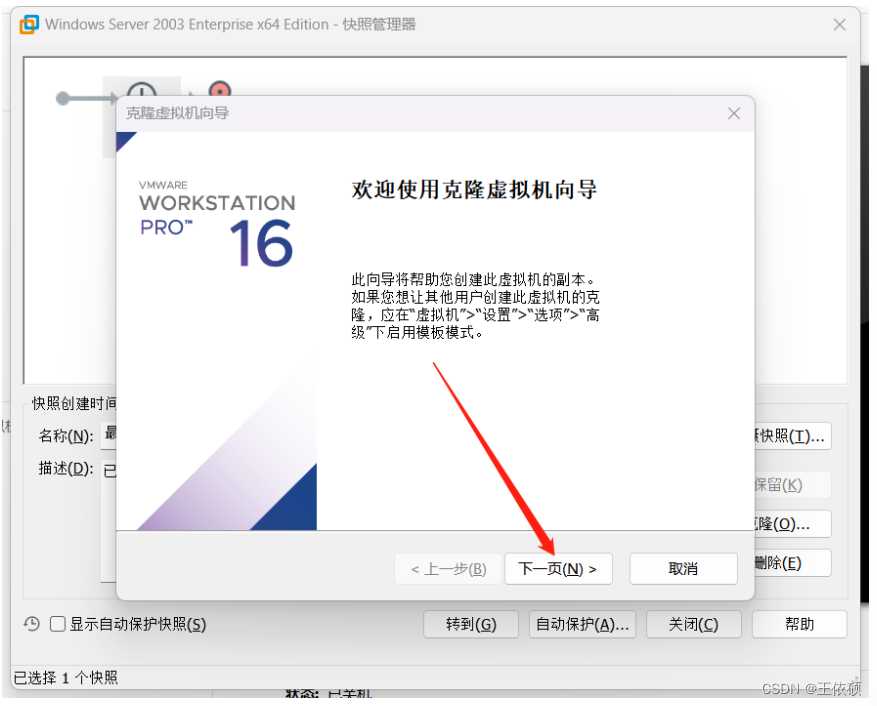

























 5193
5193











 被折叠的 条评论
为什么被折叠?
被折叠的 条评论
为什么被折叠?










